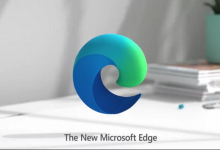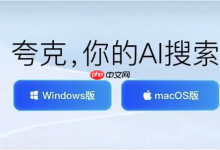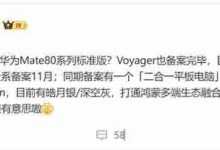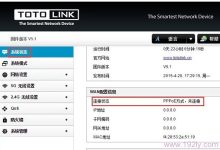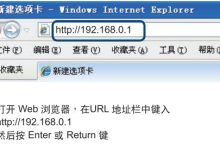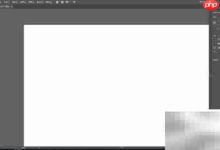进入米侠浏览器“我的”页面,点击右上角设置图标;2. 进入隐私保护选项,找到自动播放设置;3. 将自动播放更改为拒绝,重启浏览器即可关闭视频自动播放功能。
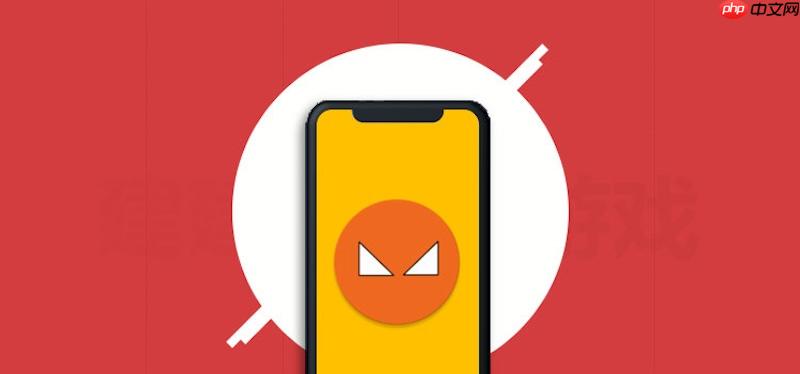
米侠浏览器的自动播放视频功能可以通过设置直接关闭,操作简单,能有效避免网页浏览时被突然响起的视频声音打扰。
进入浏览器设置
打开米侠浏览器,在首页右下角点击“我的”进入个人页面。在该页面的右上角找到并点击齿轮形状的“设置”图标,进入浏览器的设置菜单。
找到隐私保护选项
在设置菜单中,向下滑动查找并点击“隐私保护”选项。部分版本可能会显示为“防护管理”,进入后继续选择“隐私保护”。
关闭自动播放功能
进入隐私保护设置后,找到“自动播放”或“自动播放视频”选项。点击进入后,会看到允许、询问或拒绝等选择项。将设置更改为“拒绝”或“不允许”,即可彻底关闭所有网页的自动播放视频功能。
基本上就这些,设置完成后重启浏览器或刷新网页,自动播放问题就会消失。如果个别网站仍有异常播放,可能是网页强制行为,手动暂停即可。

 路由网
路由网